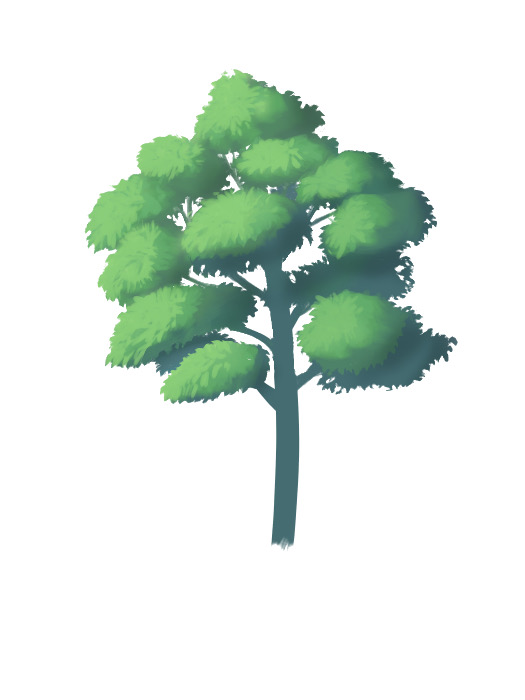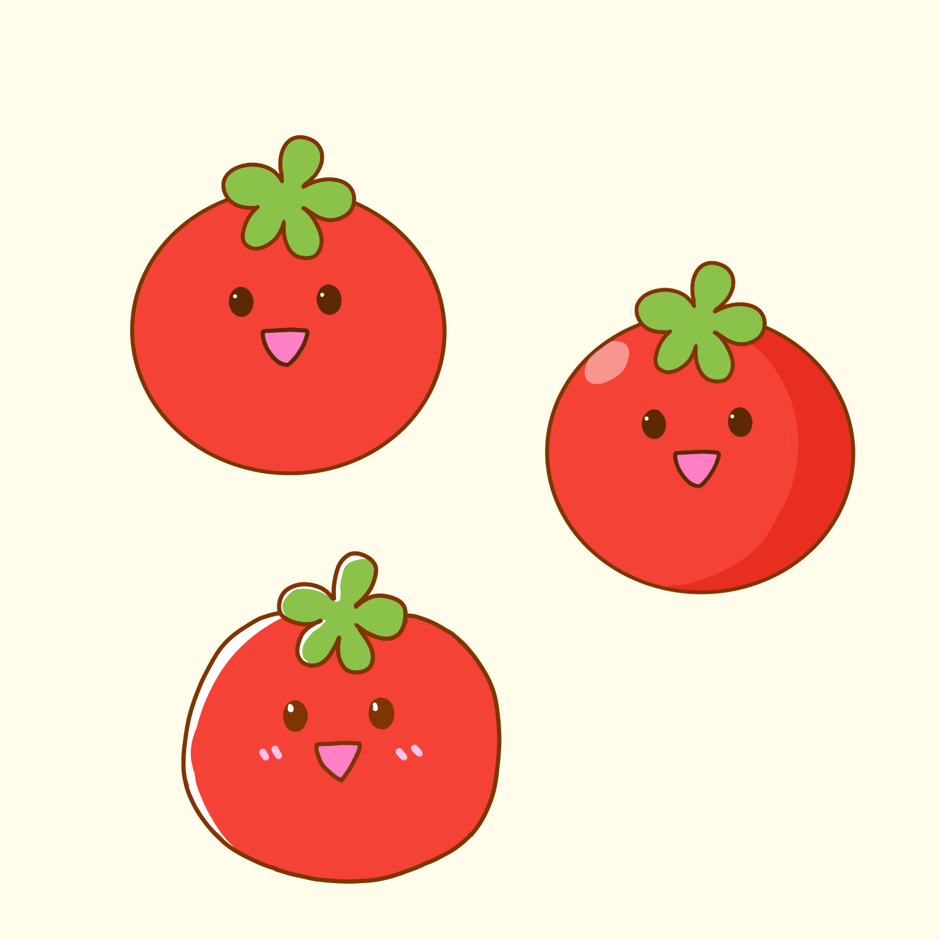2022.09.29
Cómo dibujar ojos intensos de manera fácil
 Con vídeo
Con vídeo

¡Hola!
Me llaman medibangNo4, pero me gustan que me digan メディバン中の人4号.
Hoy, estoy aquí para ustedes, ilustradores desorientados, si están pensando:
¡Quiero pintar unos ojos intensos y significativos…!><
Pero no tengo idea como hacer que los ojos luzcan así…><
Les traigo…
«Cómo dibujar fácilmente ojos con un fuerte atractivo visual»
Se verán de la siguiente manera ↓

Si bien para esta explicación utilice MediBang Paint para iPad, no hay inconveniente en realizar el mismo método en las versiones de PC, iPhone o Android.
Index
Pintar el color base
En primer lugar, pintemos el color base de la pupila.
Pincel: Pluma
Color: #27CFF9
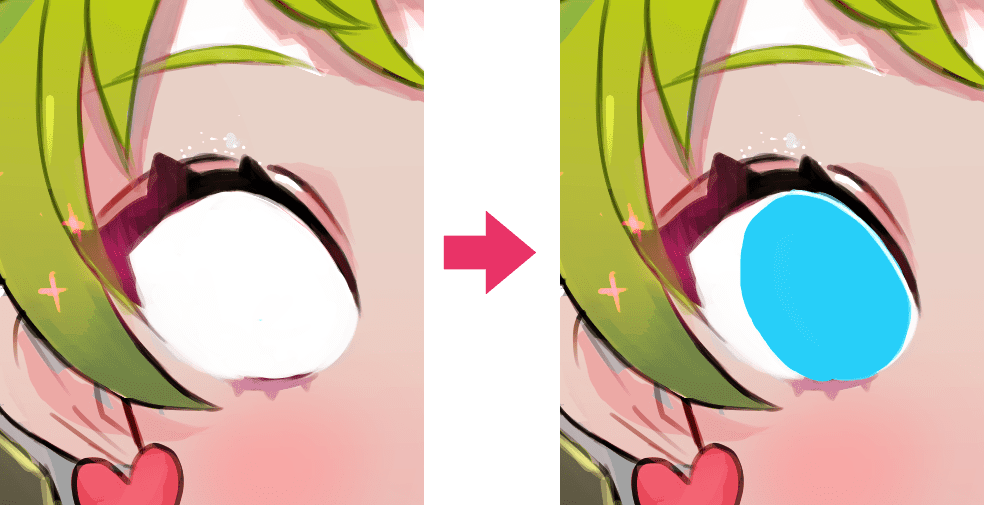
Difuminar el color base
Ahora, difuminemos el borde del color base.
Pincel: Borroso
desenfocar como si se trazara el contorno suavemente.
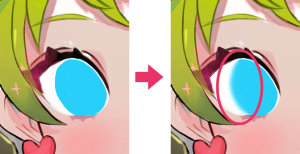
Los ajustes del pincel “Borroso” son los siguientes:
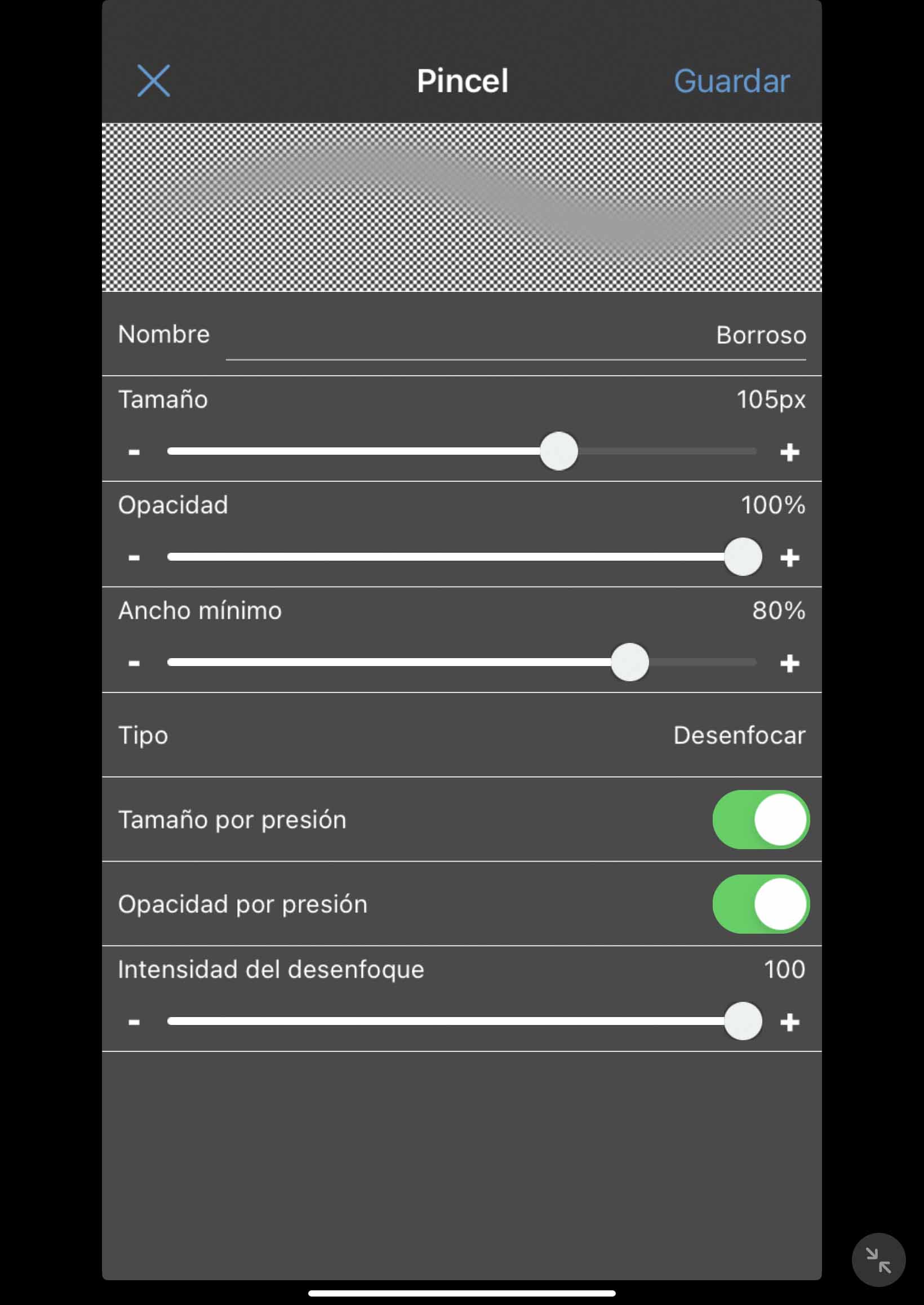
Aplicar gradación
A continuación, vamos a aplicar el degradado en la pupila.
Primero, creemos una nueva capa sobre el color base, y seleccionemos «Recorte«.
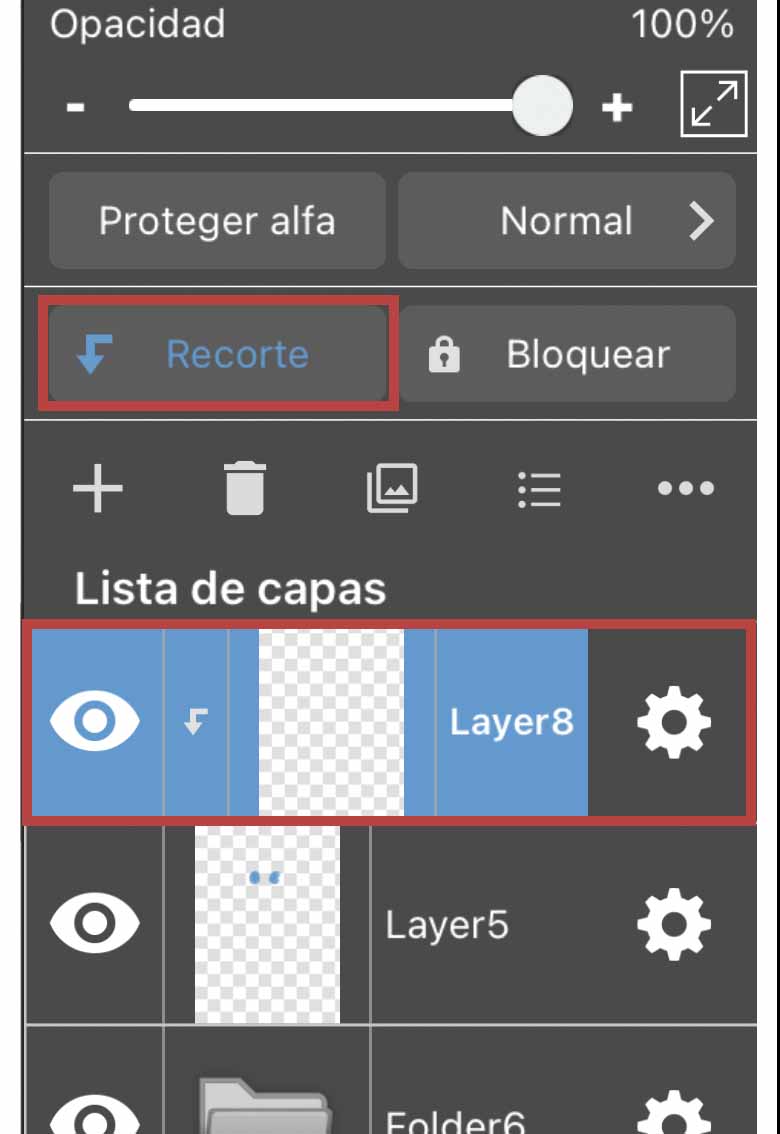
▼ Para mayor información acerca de la función “recorte” ▼
Seleccionemos la herramienta «Degradado«.

Escojamos la forma «Lineal» y el tipo «Frontal«.
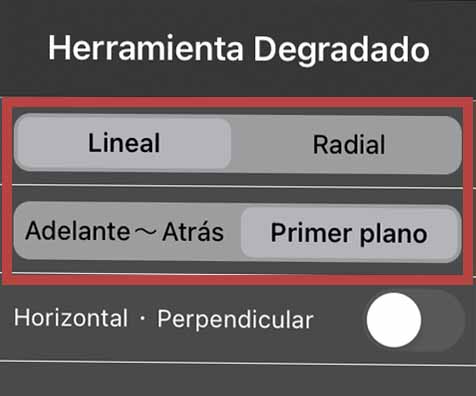
Una vez configurada, empieza a añadir el degradado de abajo hacia arriba.
Color: #182F75
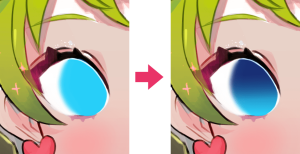
▼ Para mayor información acerca de la herramienta “Degradado” ▼
PC: https://medibangpaint.com/tutorial/pc/other-tools/#gradation
iPad: https://medibangpaint.com/tutorial/ipad/use/#gradient-tool
iPhone: https://medibangpaint.com/tutorial/iphone/try-to-use-useful-function/#gradation-tool
Android: https://medibangpaint.com/tutorial/android/try-to-use-useful-function-2/#gradation-tool
Pintar las partes oscuras
Apliquemos color en las áreas más oscuras de los ojos.
Pincel: Pluma
Color: #353536
Pinte la pupila y el iris como si encerrara el centro.
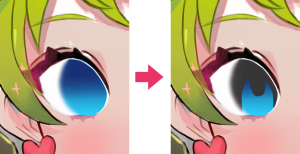
Difuminar la parte oscura
Difuminemos las áreas más oscuras pintadas en el paso anterior con el filtro «Desenfoque gausiano«.
Haga clic en «…«, al lado derecho del panel “Capa”, y seleccione»Filtro«.
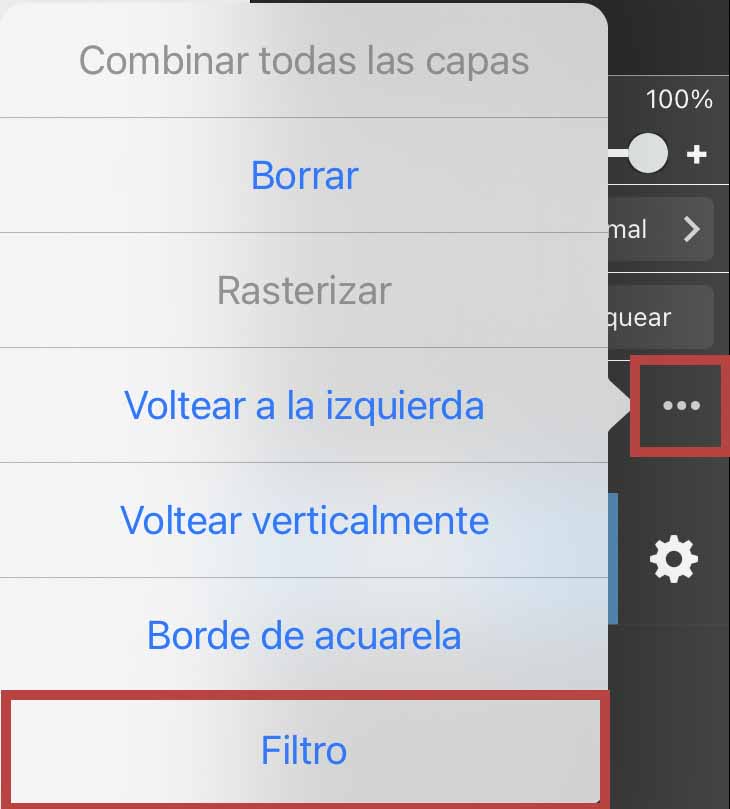
Una vez abierto, seleccionemos «Desenfoque gausiano«, le asignamos un «Valor y pulsamos «OK» para activar el desenfoque.
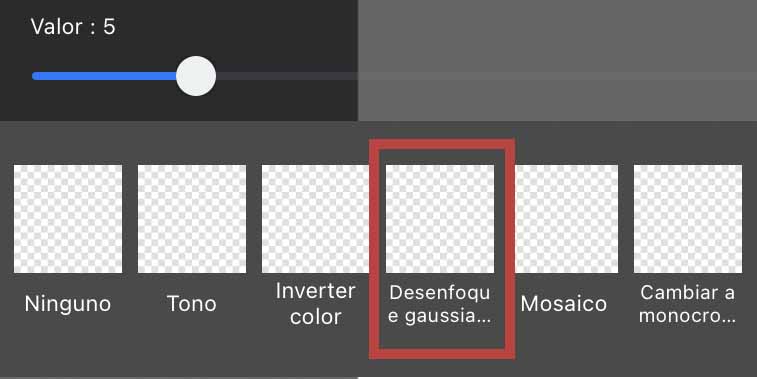
Aquí fijamos la intensidad (valor) en «5».
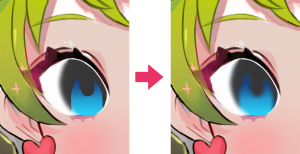
Añadir brillos ①
Comencemos pintando el área con brillos en una nueva capa.
Pincel: Aerógrafo
Color: #60E1FE
Creemos una nueva capa, seleccionemos la opción «Superposición» en la combinación de capas.
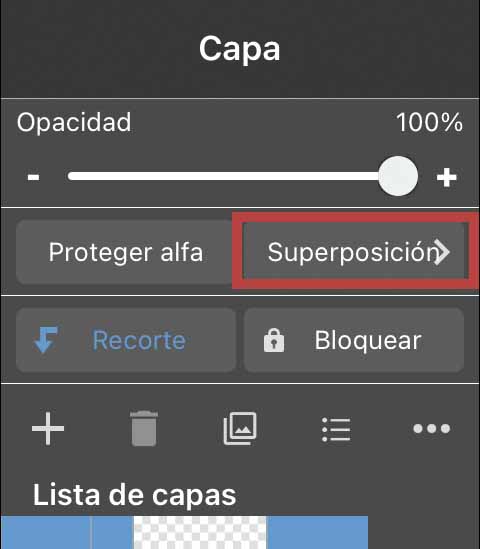
Con el pincel “Aerógrafo”, añadamos una luz tenue en la parte superior e inferior del ojo.
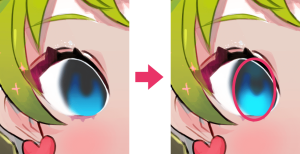
Añadir brillos ②
A continuación, agreguemos intensidad a los brillos.
Pincel: Pluma
Color: #FFFFFF
Creemos una nueva capa y seleccionemos la opción «Suma» o «Agregar» en la combinación de capas.
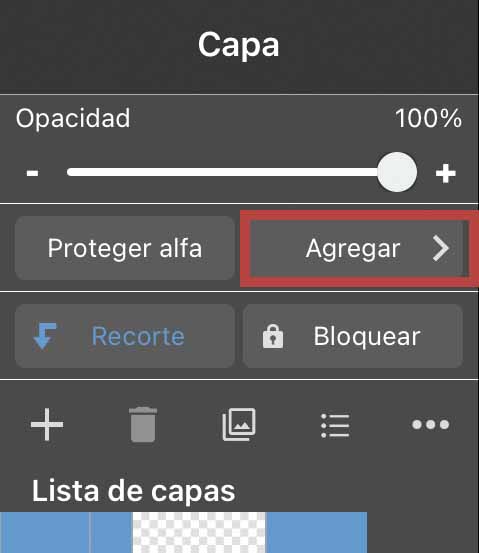
Con el pincel “Pluma”, dibujemos brillos circulares en la parte superior y al lado izquierdo de la pupila y, añadamos pequeños reflejos en la parte inferior, como si se tratara de puntos sueltos.

Toques finales
Por último, difuminemos los brillos hechos con anterioridad.
Pincel: Borroso
En lugar de difuminar todo en conjunto, hazlo solo con los bordes para conseguir un aspecto más definido.

Resultado final

Este es el aspecto que logramos.

¡Los ojos ahora son intensos y llamativos!
¡Te agradecería que considerarás probar esta opción a la hora de dibujar los ojos de tus personajes!
Manos a la obra
Para aquellos que quieran practicar el coloreado de ojos, tenemos preparado múltiples contenidos en la «Biblioteca MediBang».
¡Te invitamos a que lo intentes!
*Abrir el enlace después de descargar MediBang Paint.
Mira el video del proceso completo
▼YouTube
(Texto e ilustraciones por: メディバン中の人4号)
Twitter: https://twitter.com/medibangNo4
ART street: https://medibang.com/author/19306248/
\ We are accepting requests for articles on how to use /